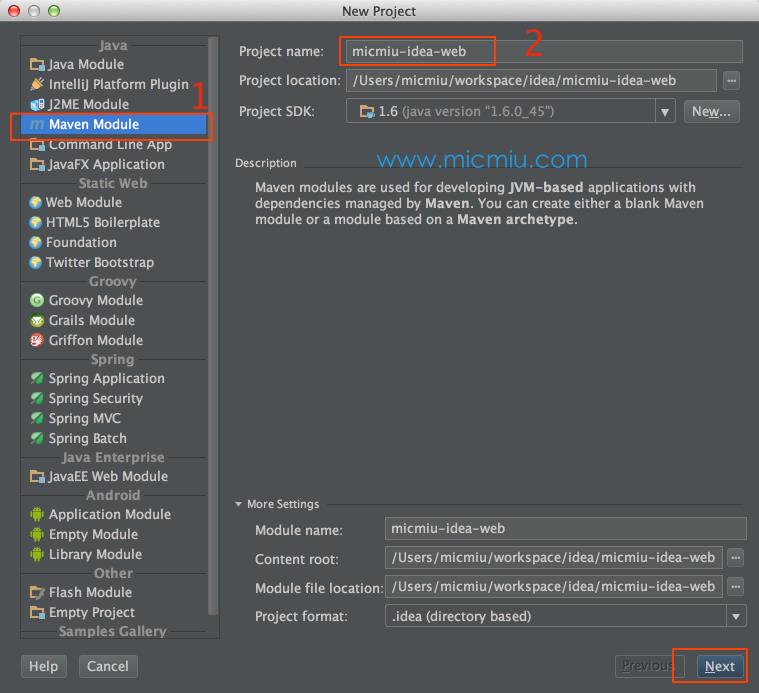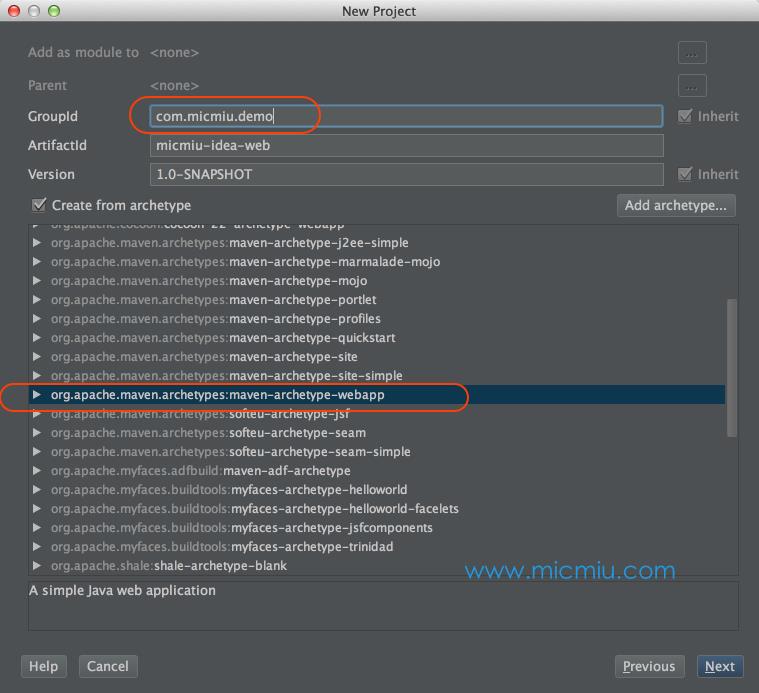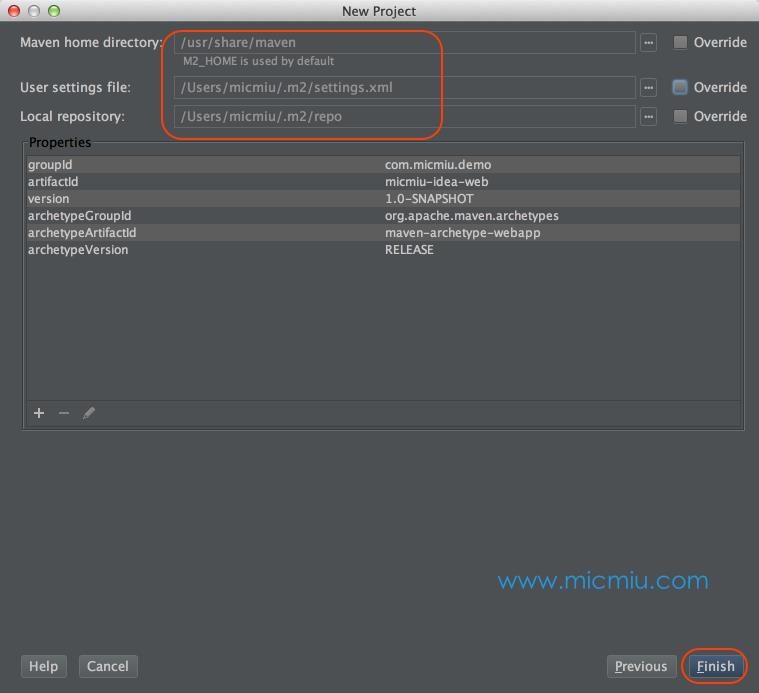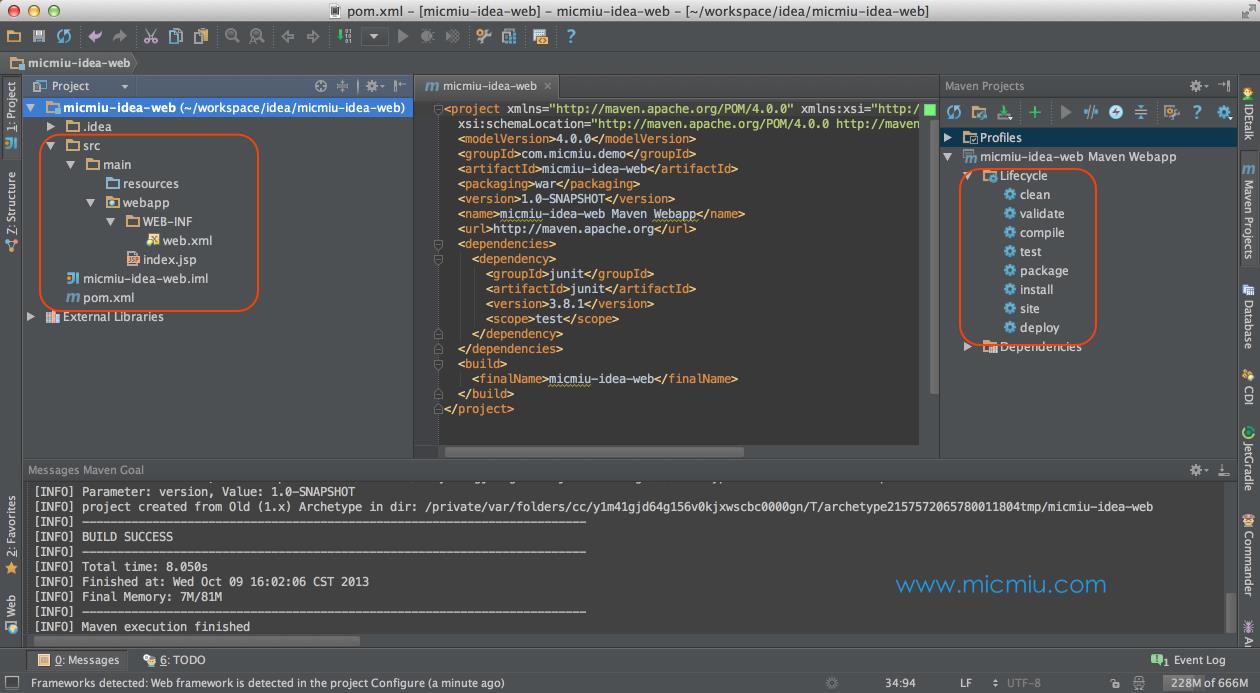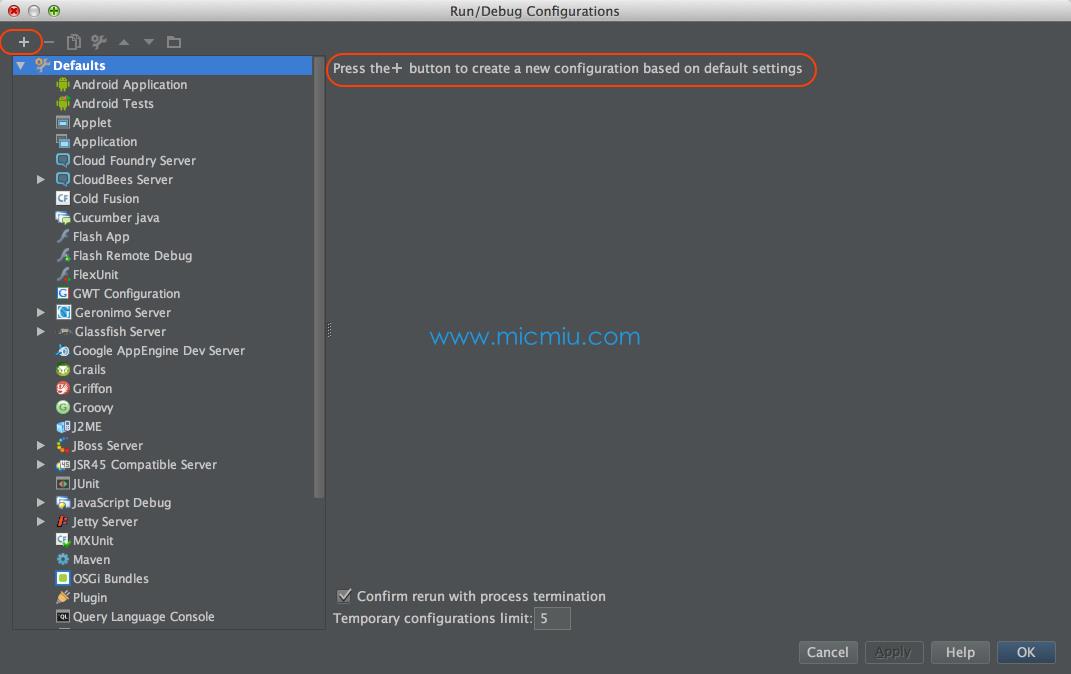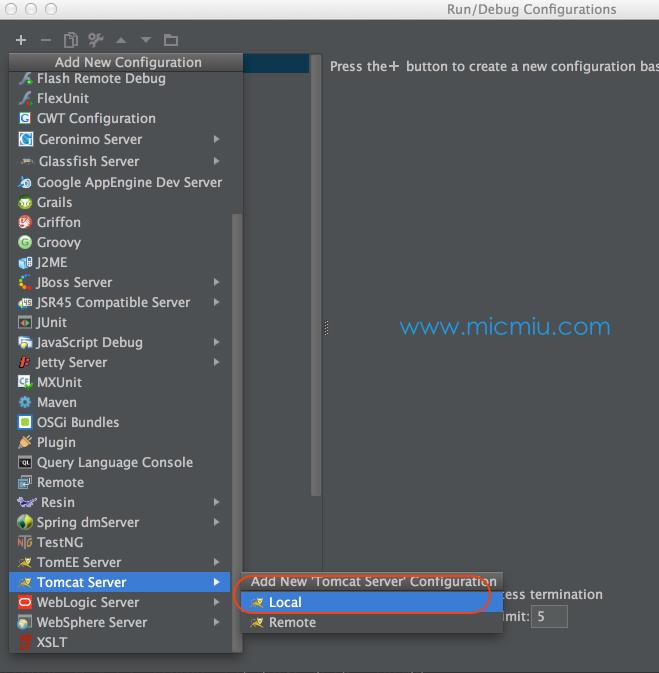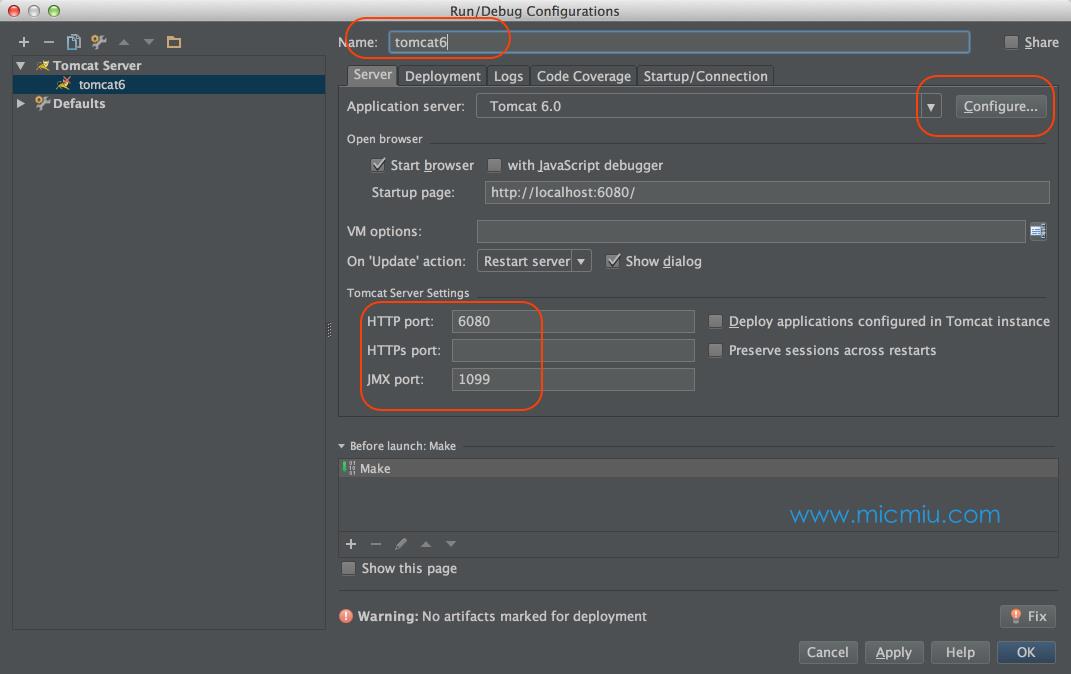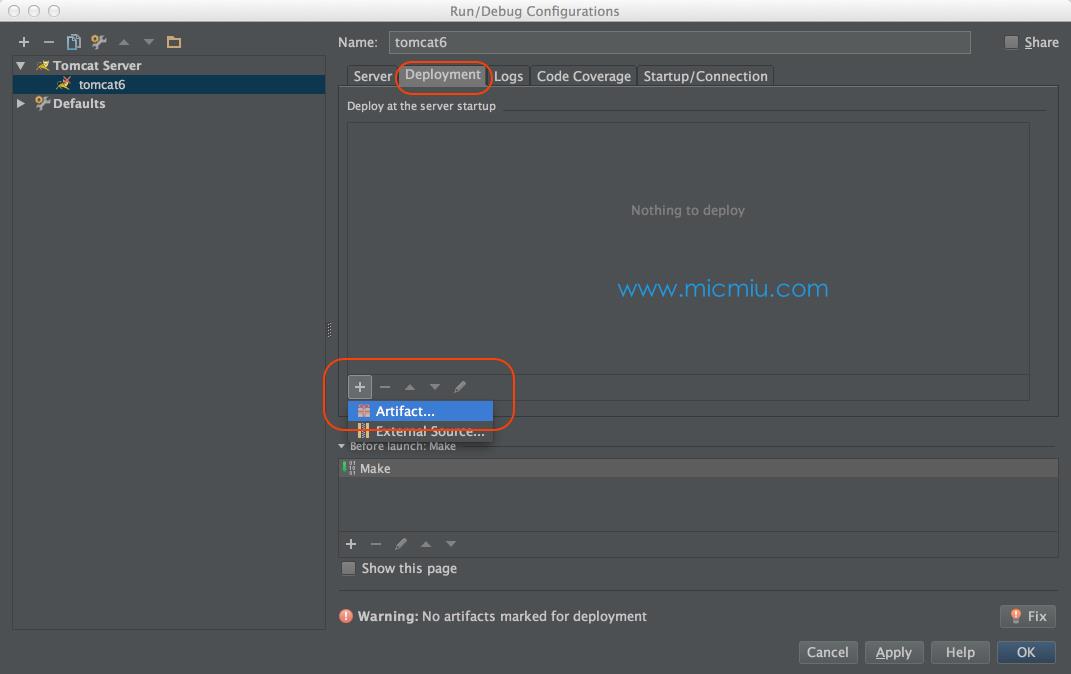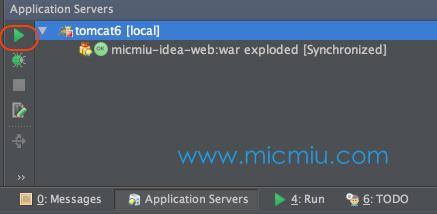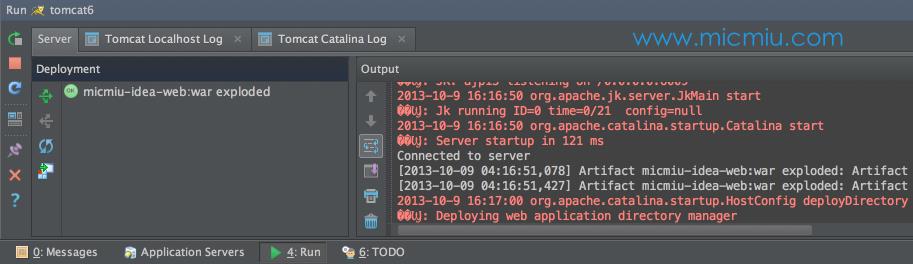使用idea创建maven的web项目
Posted 博客园-范晓刚
tags:
篇首语:本文由小常识网(cha138.com)小编为大家整理,主要介绍了使用idea创建maven的web项目相关的知识,希望对你有一定的参考价值。
如果是第一次打开软件直接点击 Create New Project ,如果之前已经打开过项目了,需要点击菜单中 File → New Project … 如下图:
选择 Maven module ,输入项目名称,点击 Next 如下:
编辑 GroupId、ArtifactId、选择对应的 archetype ,点击Next 如下:
确认信息正确后点击 Finish 按钮即可生成项目,如下图:
到此项目已经创建完成,下面开始配置 Tomcat服务,点击工具栏中的 向下箭头的图标(如下图 红框标注)或者点击菜单栏中的 Run → Edit Configurations… 如下图:
选中后如下:
点击红色标注的 + 按钮,如下图:
选择 Tomca Server → Local 如下图:
输入名称(随便取比如 tomcat6)、配置tomcat 本地环境以及相应端口后,点击 页签 Deployment 如下图:
点击 + 选择 Artifact …
选择需要发布的应用,点击 OK 按钮。
编辑 Application Context 的名称,点击OK按钮即完成Tomcat 配置。
双击打开 index.jsp ,编辑文件如下:
|
1
2
3
4
5
6
|
<html>
<body>
<h2>Hello World! </h2>
<h2>more see <a href="http://www.micmiu.com">micmiu.com </a> </h2>
</body>
</html>
|
点击下图中标注的绿色启动按钮,即可发布相关应用:
启动正常应该看到如下信息:
启动后会自动跳转到浏览器,看到如下内容:
以上是关于使用idea创建maven的web项目的主要内容,如果未能解决你的问题,请参考以下文章